Bei SSL-Fehlern in Outlook 2013-2019 kann folgendes angepasst werden
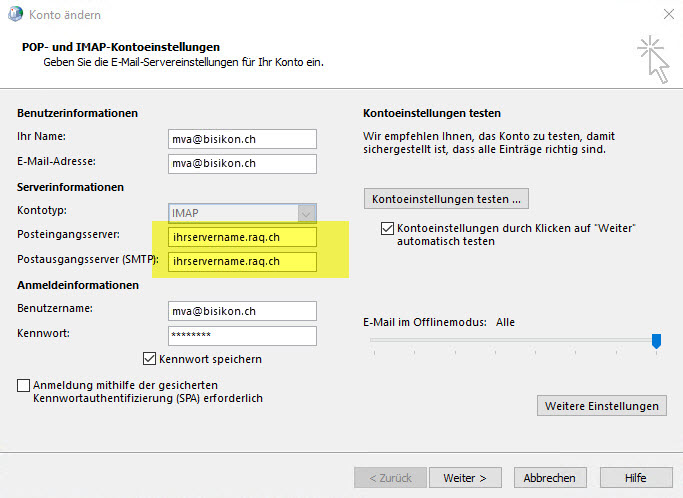
Öffnen Sie die E-Mail-Einstellungen in Outlook und ändern Sie den Posteingangs- und Postausgangsserver auf den Servernamen ihrservername.raq.ch (Beispiel!). Diesen Servernamen erhalten Sie von Ihrem Support.
Der Benutzername bleibt bestehen (= Ihre E-Mail-Adresse).
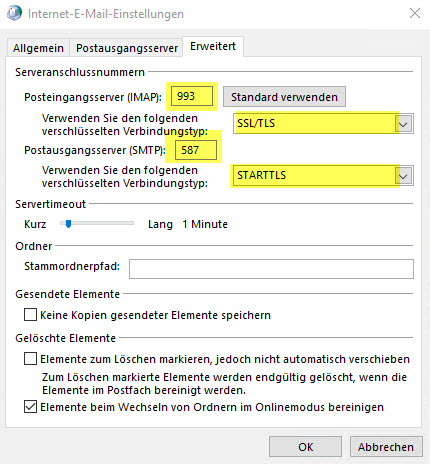
Ändern Sie die Port- und SSL-Einstellungen auf
- IMAP: 993
- Verbindungstyp Outlook 2019: SSL/TLS
- Verbindungstyp Outlook 2016: SSL
- SMTP: 587
- Verbindungstyp Outlook 2019: STARTTLS
- Verbindungstyp Outlook 2016: TLS
SSL-Fehler in iOS
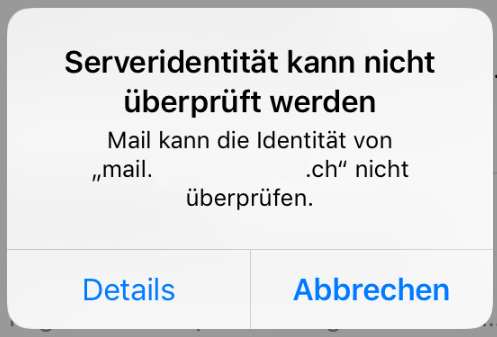
Bei einer solchen oder ähnlichen Fehlermeldung, können untenstehende Anpassungen vorgenommen werden.
Bei SSL-Fehlern in iOS kann folgendes angepasst werden (wenn der Account neu installiert wird)
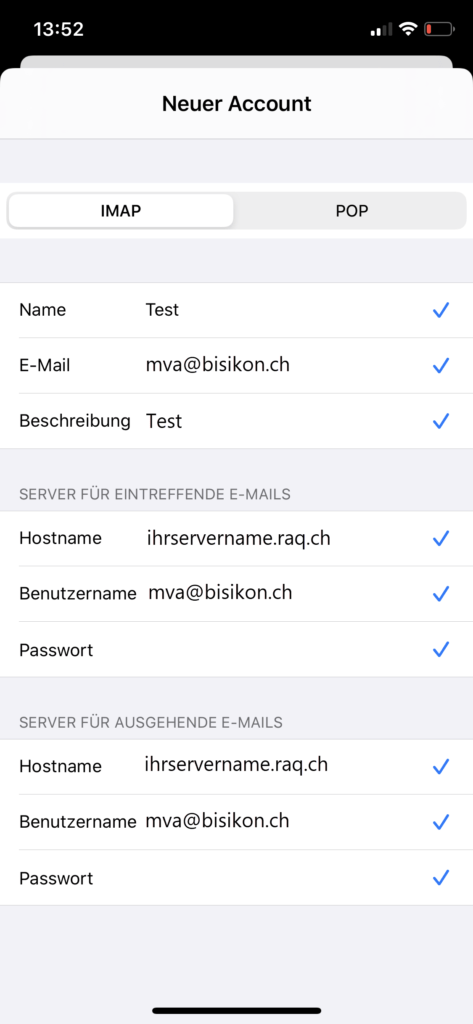
Bei einer Installation eines neuen E-Mail Accounts in iOS (Neuer Account) setzen Sie die Hostnamen bei SERVER FÜR EINTREFFENDE E-MAILS und SERVER FÜR AUSGEHENDE E-MAILS jeweils auf ihrservername.raq.ch (Beispiel!). Diesen Servernamen erhalten Sie von Ihrem Support.
Der Benutzername bleibt bestehen (= Ihre E-Mail-Adresse).
Bei SSL-Fehlern in iOS kann folgendes angepasst werden (bei bestehendem Account)
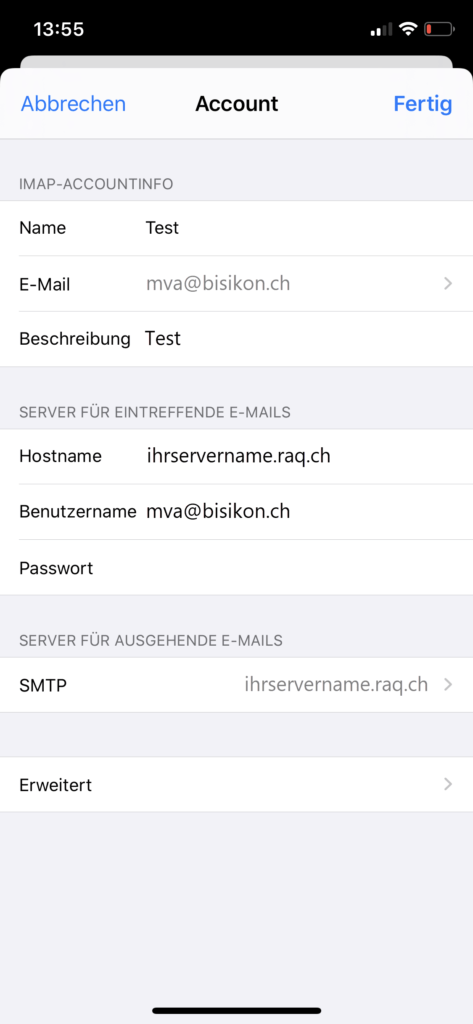
Um einen bestehenden Account im iOS anzupassen, öffnen Sie diesen und setzen Sie die neuen Servernamen unter SERVER FÜR EINTREFFENDE E-MAILS auf ihrservername.raq.ch (Beispiel!). Der Benutzername bleibt bestehen (= Ihre E-Mail-Adresse).
Danach wähen Sie den SERVER FÜR AUSGEHENDE E-MAILS an.
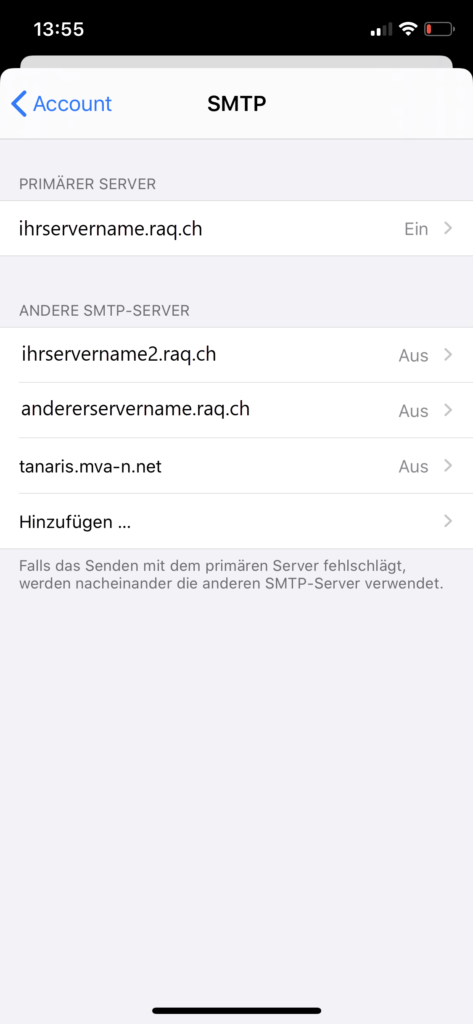
Wählen Sie dann den PRIMÄRER SERVER an und …
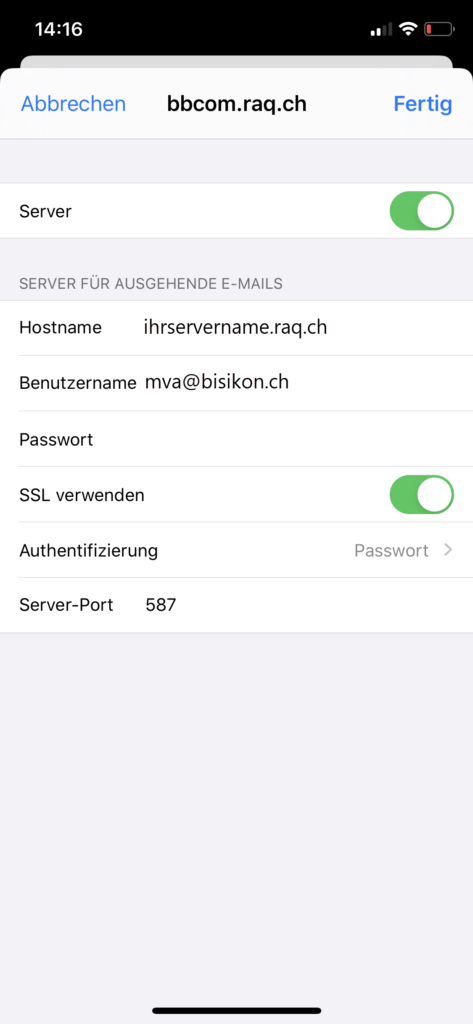
… setzen Sie zusätzlich den Hostname beim SERVER FÜR AUSGEHENDE E-MAILS auf ihrservername.raq.ch (Beispiel!). Der Benutzername bleibt bestehen (= Ihre E-Mail-Adresse).



















Luigi Grandi
Guten Tag
Seit Tage kann ich Maine Mails vom IPhone nicht mehr anschauen kommt immer Server indität Nicht prüfenUnd komme nicchtvweiter uf mein Haupt pc funktioniert
Was soll ich angeben?
MvA
https://www.mva.ch/support/firstaid/ssl-fehler-bei-e-mail-abruf-sicherheitszertifikat-mva-n-net-falsch/